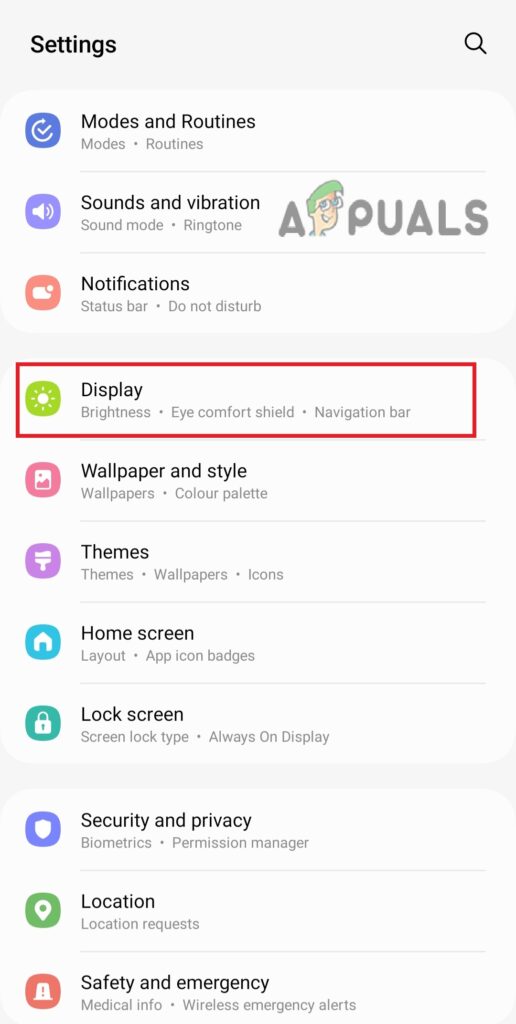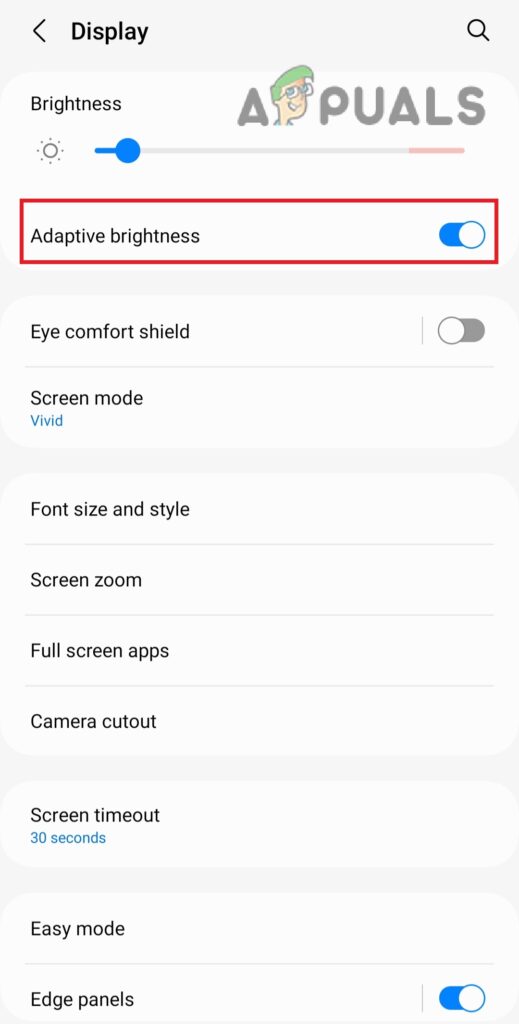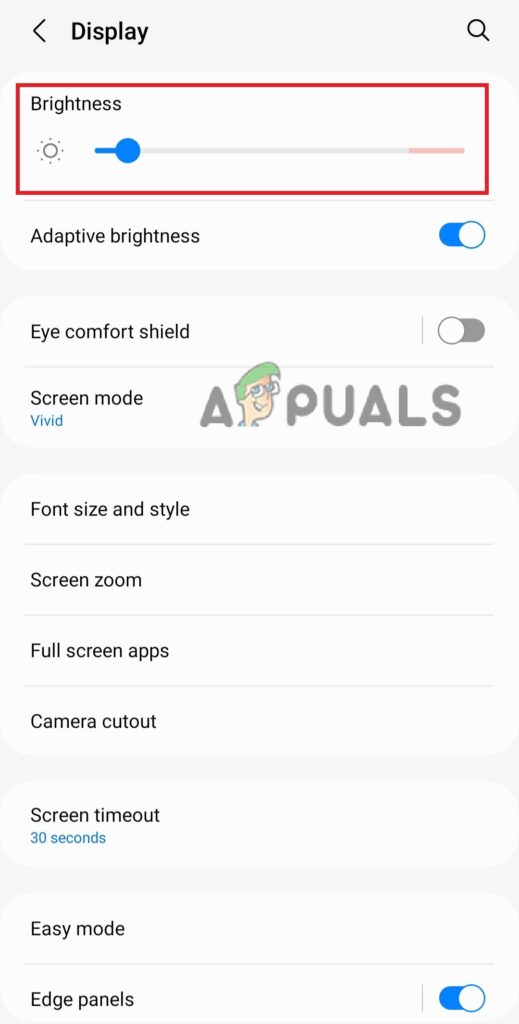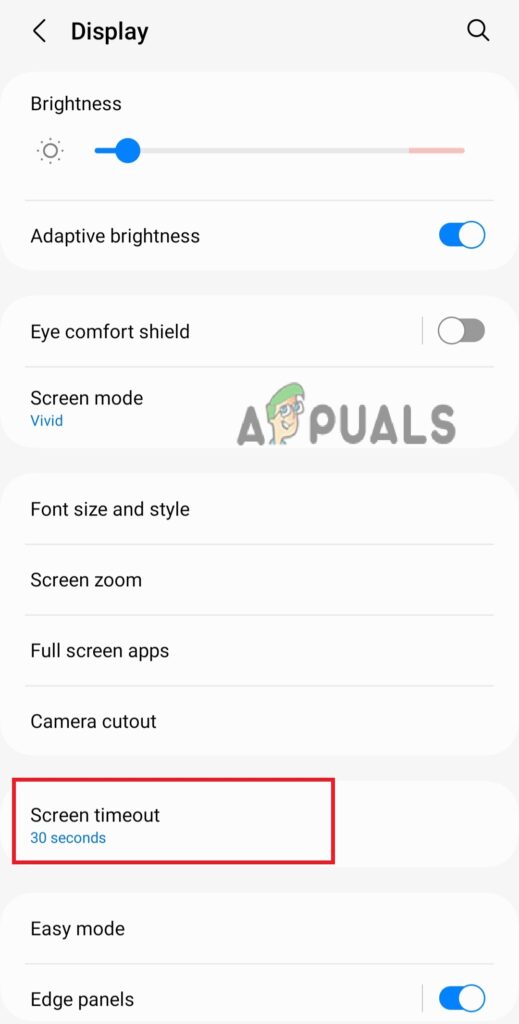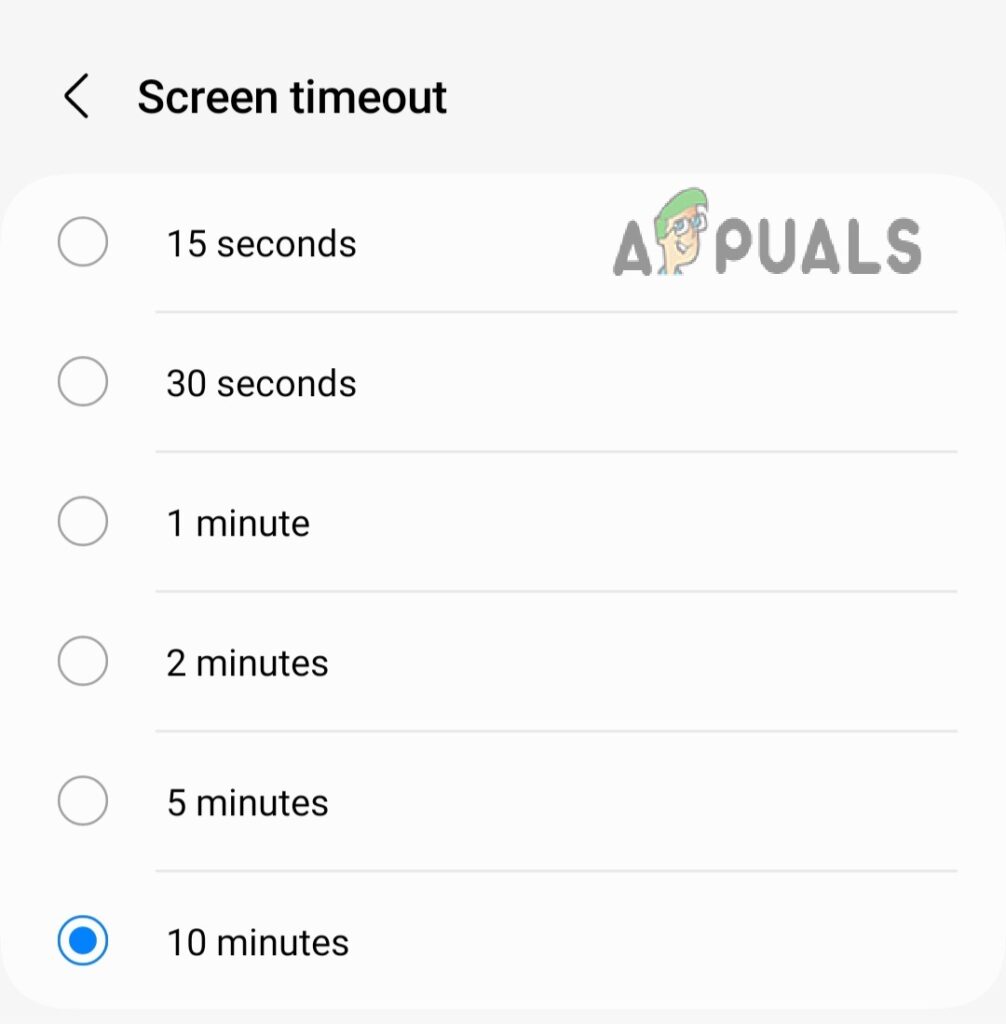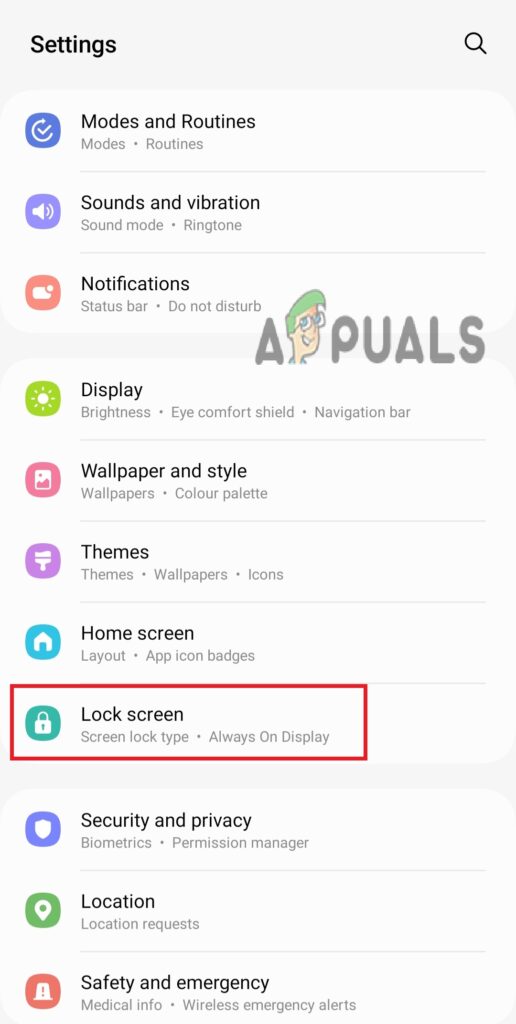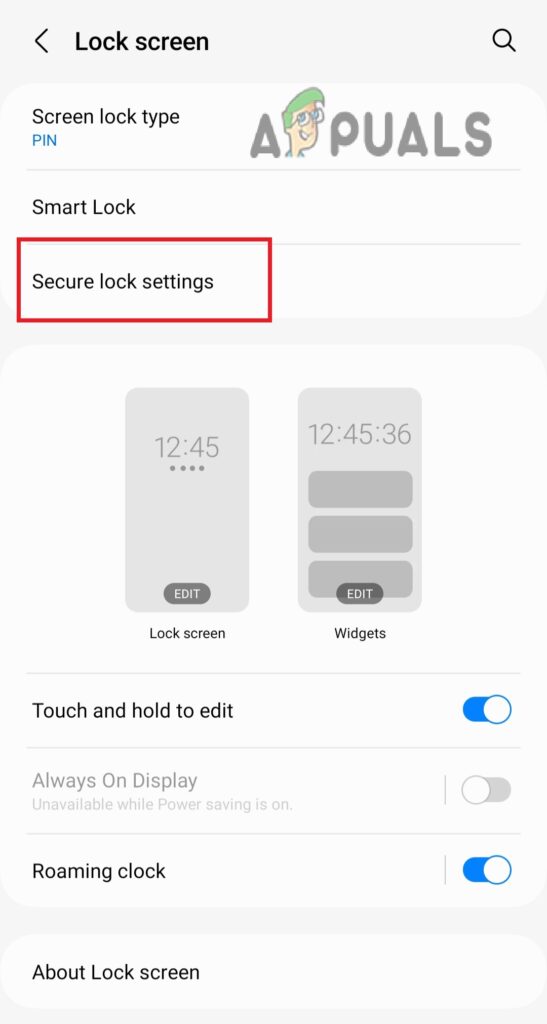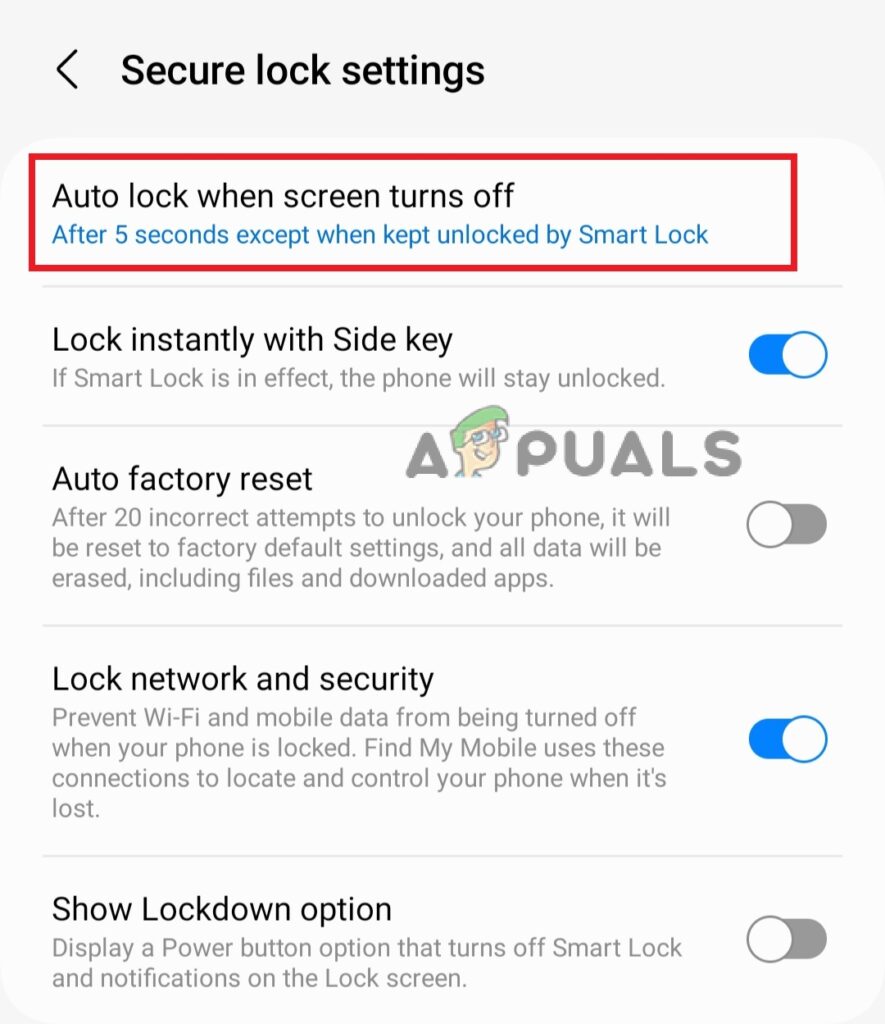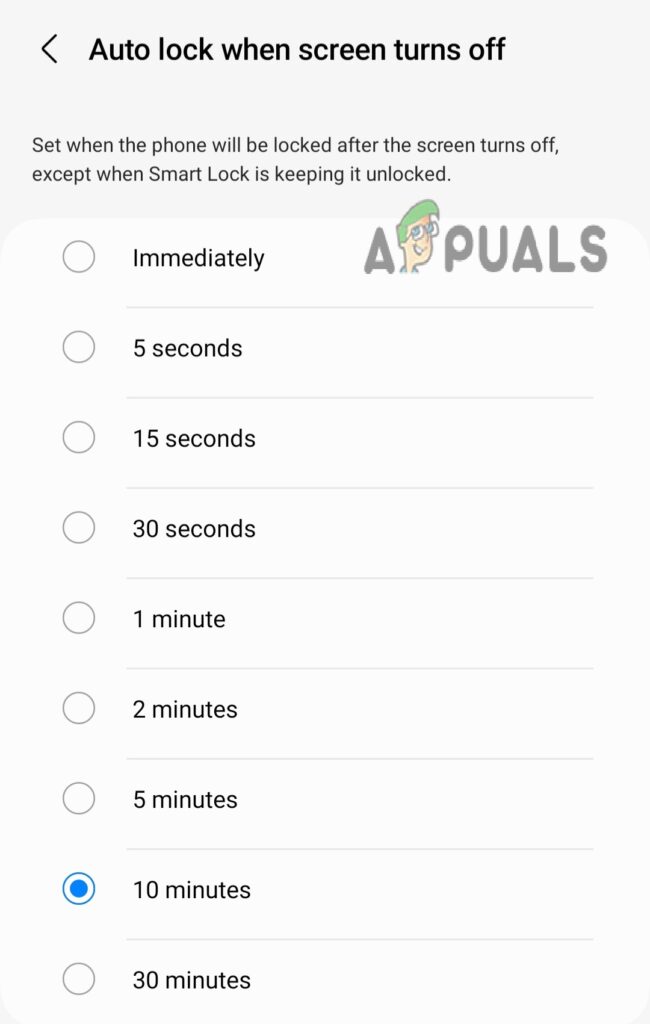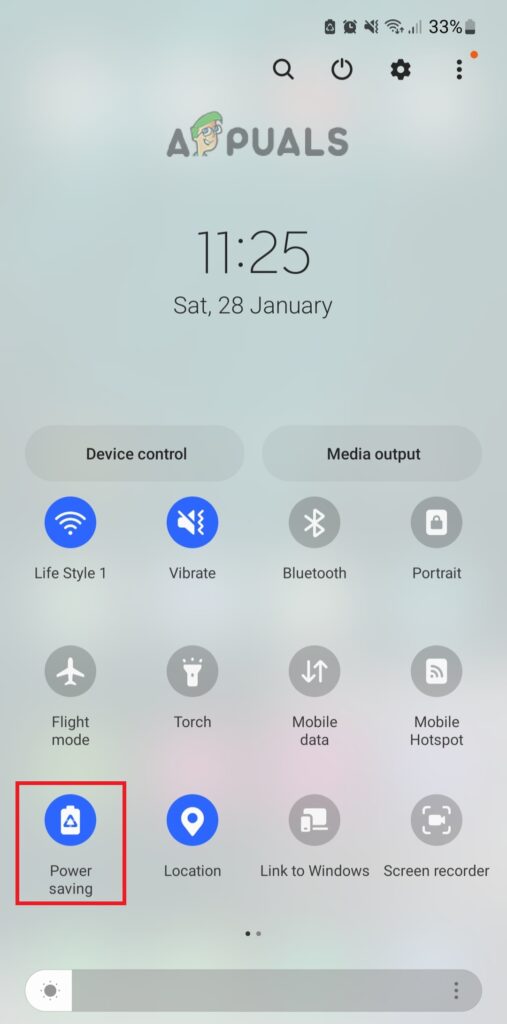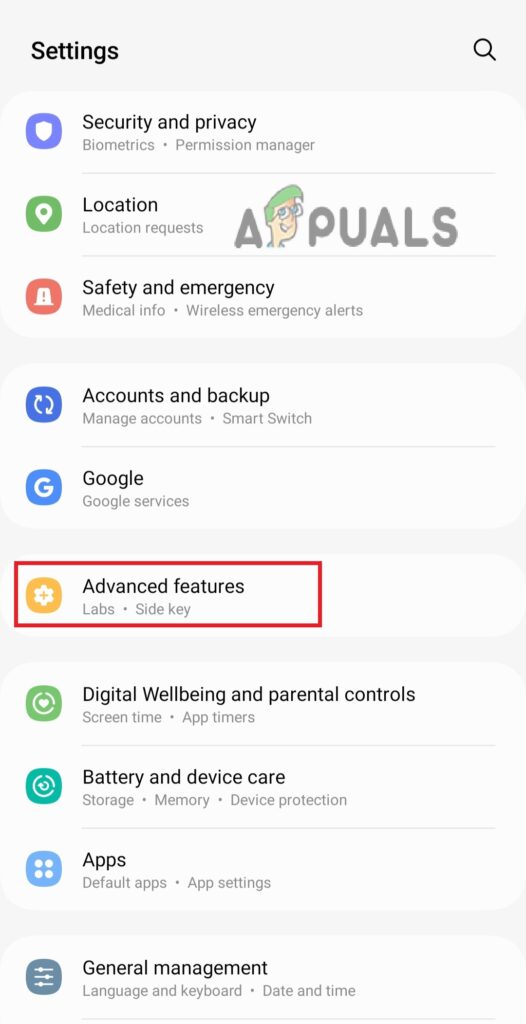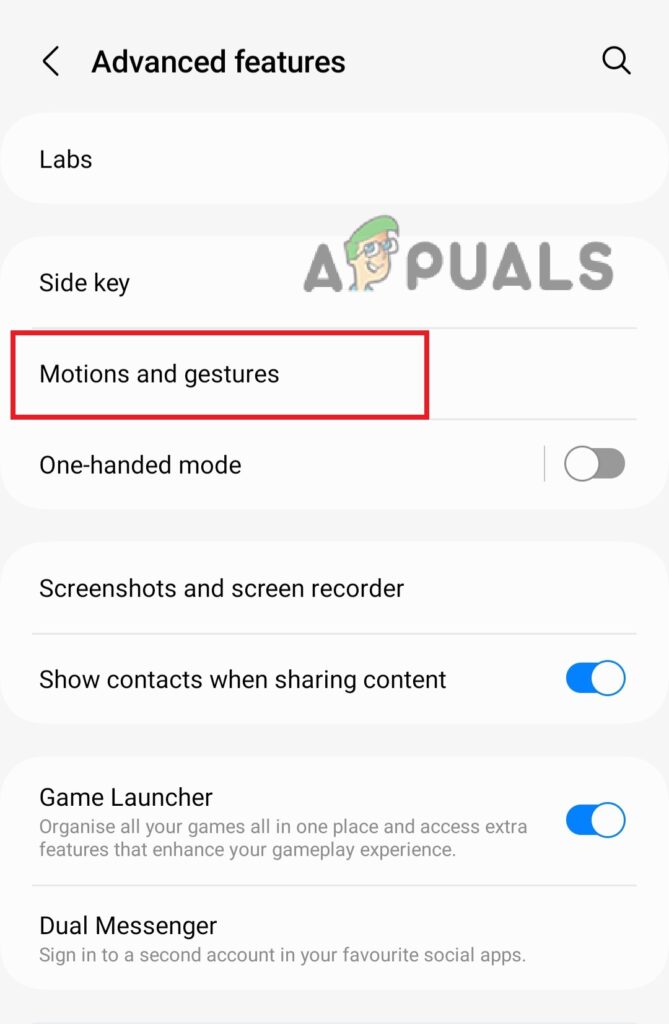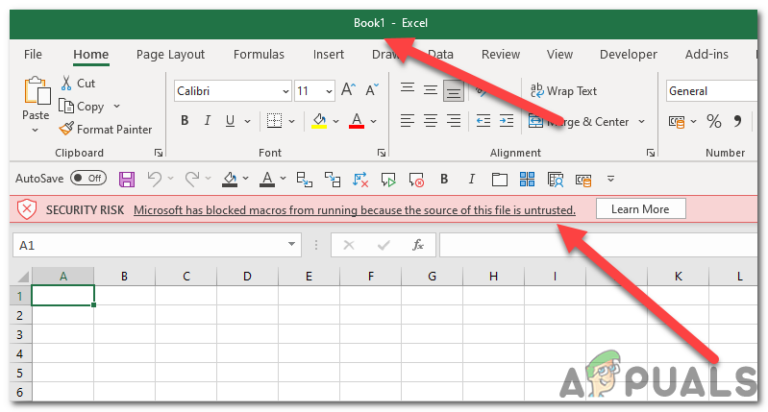Что делать, если экран Android продолжает тускнеть? (6 простых исправлений)
Настройки адаптивной яркости являются основной причиной того, что экран вашего телефона продолжает тускнеть. В зависимости от освещения эта функция автоматически переключает яркость экрана. если вы столкнулись с той же проблемой, вы должны отключить адаптивную яркость в настройках Android, чтобы решить эту проблему.
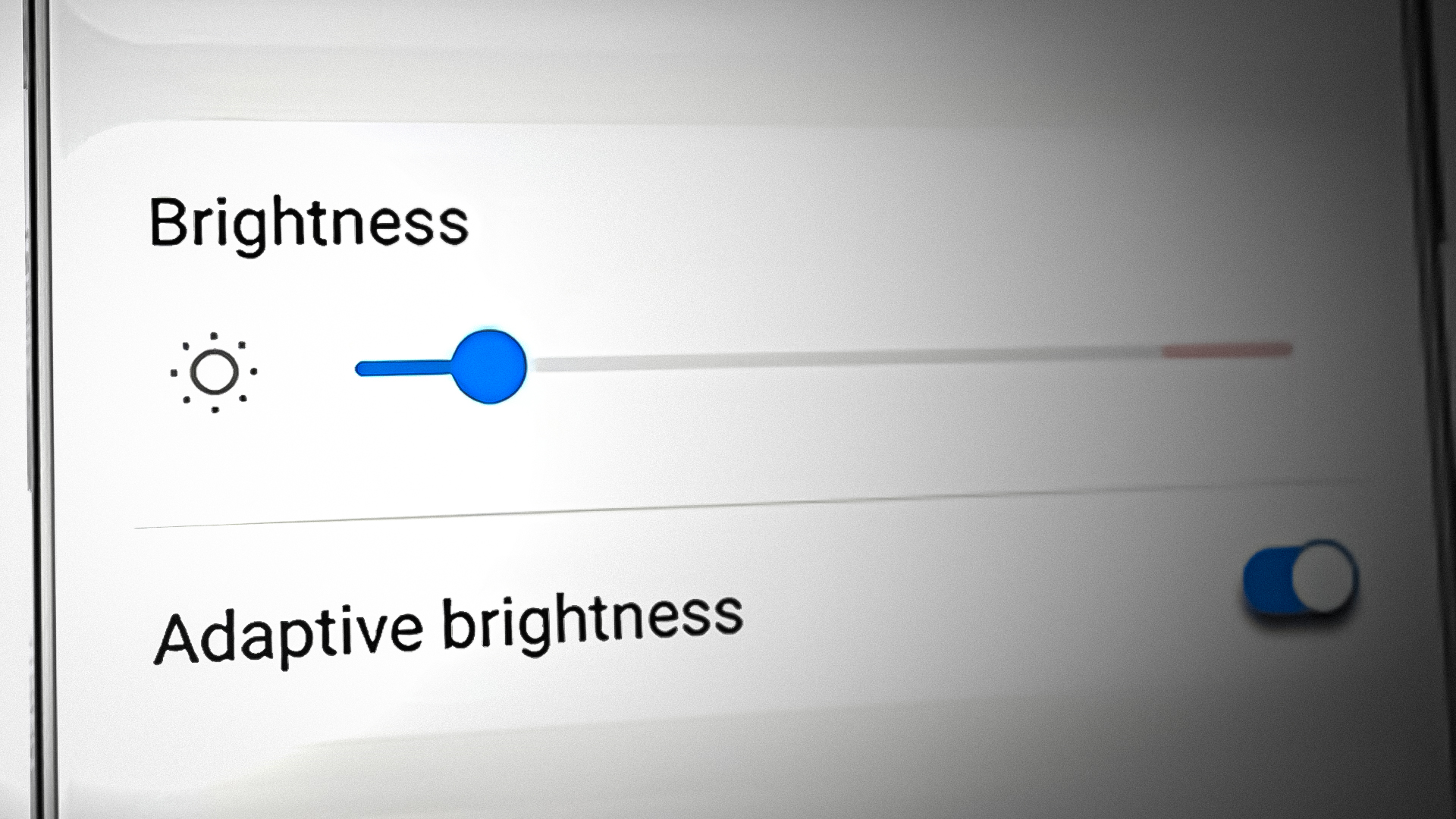
Программы для Windows, мобильные приложения, игры - ВСЁ БЕСПЛАТНО, в нашем закрытом телеграмм канале - Подписывайтесь:)
Еще одна причина постоянного снижения яркости экрана — настройка тайм-аута экрана. Ваш Android может казаться затемненным, потому что тайм-аут экрана установлен на короткую продолжительность. Вы можете установить время ожидания экрана на большее время и предотвратить возникновение этой проблемы.
В этой статье мы упомянули несколько методов, которые могут решить проблему затемнения экрана. Следуйте пошаговому руководству в том же порядке, как указано.
1. Отключить адаптивную яркость
Первое решение вашей проблемы — отключить функцию адаптивной яркости. Когда эта функция включена, ваше Android-устройство постоянно меняет яркость экрана в зависимости от окружающих условий.
Выполните следующие действия, чтобы отключить функцию адаптивной яркости.
- На телефоне или планшете Android перейдите в приложение «Настройки».
- Выберите «Экран» в настройках.

- Прокрутите вниз до параметра «Адаптивная яркость». Если он включен, переключите клавишу, чтобы отключить его.

- Яркость экрана можно увеличить, сдвинув ползунок вправо.

2. Увеличьте время ожидания экрана
Проверьте настройки тайм-аута экрана на вашем телефоне. Если для него установлено самое короткое время (15 секунд), вы можете обнаружить, что ваш экран тускнеет в течение 10 секунд после его включения, а затем экран становится черным. Если это относится к вам, установите время ожидания экрана на более длительное время. Вот как вы можете это сделать.
- На своем устройстве перейдите в приложение «Настройки» и откройте его.
- Выберите «Экран» в меню «Настройки».
- Выберите «Тайм-аут экрана» в меню страницы «Экран».

- После этого у вас будет выбор настроек того, как долго экран будет оставаться неактивным перед выключением (секунды или минуты).
- Чтобы отложить диммер вашего экрана, просто нажмите на желаемое время.

3. Измените настройки надежной блокировки
Если виноваты не адаптивная яркость и тайм-аут экрана, попробуйте изменить настройки защищенной блокировки, чтобы персонализировать безопасность экрана блокировки. Вы можете выбрать, как долго ваше устройство будет оставаться разблокированным, когда экран автоматически отключится. Выполните следующие действия, чтобы предотвратить автоматическое затемнение экрана.
- Перейдите в приложение «Настройки».
- Найдите параметр «Экран блокировки» и коснитесь его.

- Выберите Параметры безопасной блокировки из списка параметров.

- Введите PIN-код экрана блокировки, чтобы продолжить.
- Теперь нажмите «Заблокировать» автоматически.

- Здесь вы увидите различные варианты времени от секунд до минут. Если ваше время настроено на короткую продолжительность, измените ее на большую продолжительность.

4. Отключите режим энергосбережения
Когда батарея телефона Android разряжается, активируется функция, известная как режим энергосбережения. Он может включиться сам по себе, или вы можете оставить его включенным даже после полной зарядки аккумулятора. Эта функция позволяет экономить электроэнергию за счет отключения или изменения некоторых функций телефона, например уменьшения яркости экрана.
Отключите режим энергосбережения, чтобы предотвратить автоматическое затемнение экрана. Вот как это отключить.
- Войдите в Центр управления, проведя главный экран сверху вниз.
- Проведите вниз дальше, чтобы увидеть больше вариантов.
- Здесь вы найдете значок энергосбережения, коснитесь его, чтобы отключить.

5. Проверьте настройки движения и жестов
Движения и жесты — это невероятная функция, доступная на вкладке «Дополнительные функции» на телефонах Samsung. Эта функция определяет ваше лицо с помощью фронтальной камеры. Пока вы смотрите на экран, экран не тускнеет и не становится черным.
Если ваш экран продолжает затемняться через несколько секунд экранного времени, вам следует включить эту функцию, и ваш экран будет оставаться ярким и активным, пока вы смотрите потоковое видео или используете свой экран. Следуйте приведенным ниже инструкциям, чтобы найти настройки движения и жестов на вашем телефоне Samsung.
- Откройте «Настройки» и прокрутите вниз, чтобы выбрать «Дополнительные функции».

- Здесь коснитесь параметра «Движения и жесты».

- Включите переключатель для параметра «Оставлять экран включенным во время просмотра».

6. Убедитесь, что ваш телефон не перегревается
Еще одной редкой причиной затемнения экрана может быть перегрев телефона. Когда температура вашего телефона достигает 40 градусов по Цельсию, система автоматически замедляет работу ваших мобильных функций, чтобы уменьшить рабочую нагрузку. Это также включает уменьшение яркости экрана для экономии заряда батареи.
За счет уменьшения запущенных программ снижается и температура телефона. Когда он возвращается к норме, яркость экрана также увеличивается. Вот почему некоторые люди говорят, что их экран затемняется только в дневное время.
Если ваш экран затемняется автоматически, проверьте, нормальная ли температура устройства. Если нет, держите телефон в проветриваемом помещении и на некоторое время прекратите его использование. Android, которые сталкиваются с этой проблемой более чем часто, должны посетить производителя своего телефона, чтобы узнать, есть ли в устройстве серьезная неисправность.
Программы для Windows, мобильные приложения, игры - ВСЁ БЕСПЛАТНО, в нашем закрытом телеграмм канале - Подписывайтесь:)